迅雷看看可以截圖大家知道嗎?那迅雷看看截圖在哪?今天小編來告訴大家吧,大家在用迅雷看電視或者電影的時候在看到自己覺得非常好看的畫面有沒有想保存下來的沖動呢?小編我經常喜歡把好看的電視場景截下來然後換成自己喜歡的桌面或者QQ皮膚,所以發現迅雷看看有這個功能,而且它還能截圖GIF格式的圖哦,想分享給大家,那下面小編就告訴大家迅雷看看怎麼截屏吧!
第一步:打開迅雷,(相信大家都已經安裝好了哦)
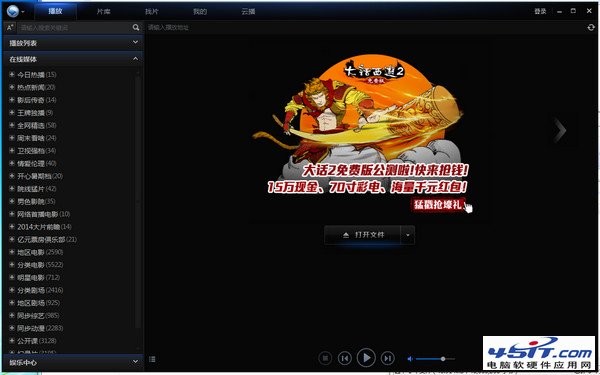
第二步:打開你喜歡看的電影或者電視,當然也可以是視頻(先告訴大家怎麼截取普通的圖片哦),打開視頻的時候就會看到右上角有個“照相機”的圖片,看到你想截圖的圖片的時候你就點擊那個“照相機”
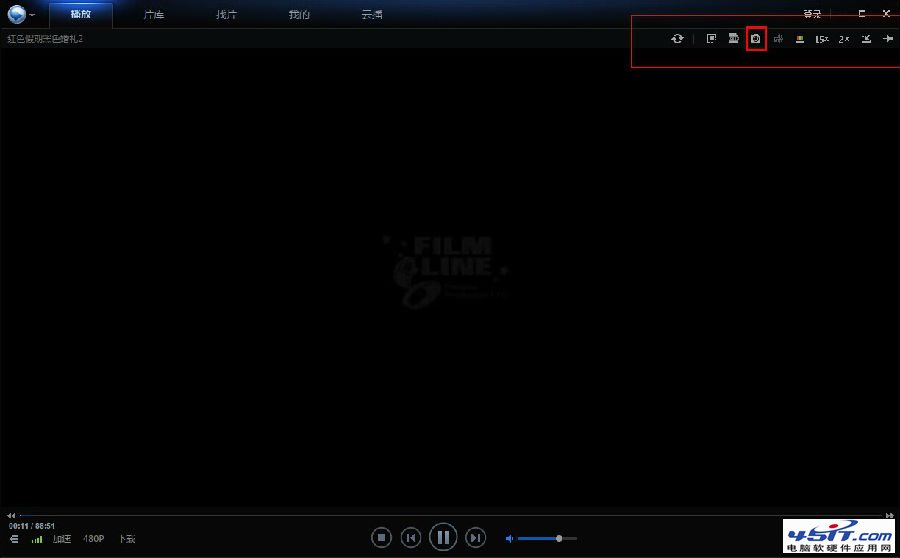
第三步:點擊“路徑設置”,可以設置一下保存到哪個文件夾或者桌面。點擊“保存類型”可以有三種保存圖片的類型,一般默認的是JPG格式。你也可以直接點擊旁邊的分享按鈕,直接分享出去。
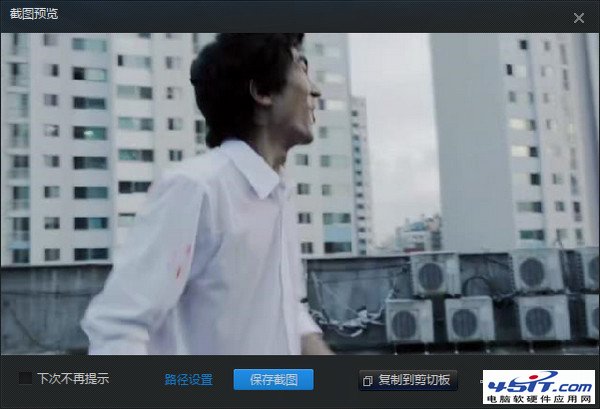
這樣普通的截圖方式我們就成功了,是不是覺得很簡單呢?現在再告訴大家怎麼截圖GIF格式的圖片吧,方法和上面差不多
第一步:選擇好你想截圖的視頻,然後再播放到你想截圖的動態圖是點擊右上角的“GIF”圖標
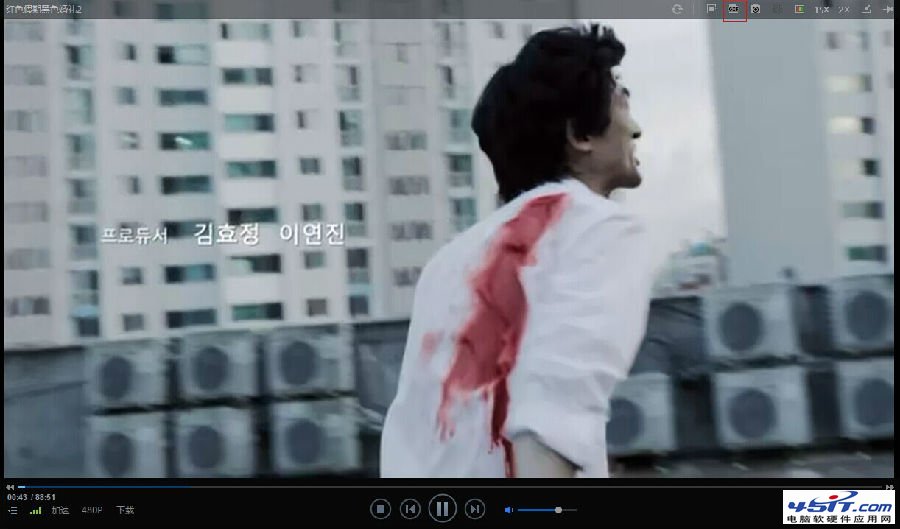
第二步:點擊後,我們可以對動態圖進行微調,調到你喜歡的那個地方,然後點擊“預覽”,如果是你想要的效果的話,就保存下來。(我畫紅框的地方你自己都可以進行設置)
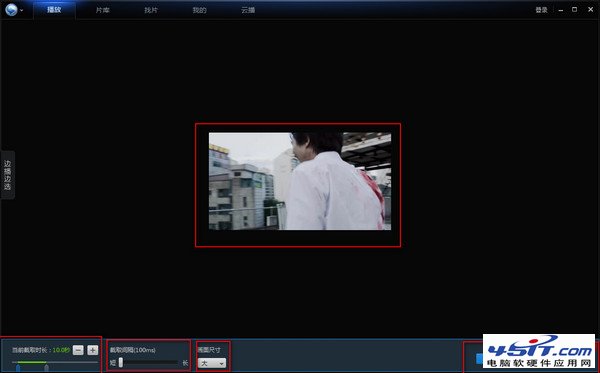
這樣截圖的方式就都完成了,每一個都很簡單,你看就會了,大家趕緊來截自己喜歡的視頻圖片吧